win10应用商店无法登陆账号如何处理 win10应用商店无法登陆怎么解决
更新时间:2023-09-02 13:51:09作者:xiaoliu
win10应用商店无法登陆账号如何处理,在使用Windows 10应用商店时,有时会遇到无法登录账号的问题,这给我们的使用体验带来了一定的困扰,我们不必过于担心,因为这个问题通常是可以解决的。当我们无法登录Windows 10应用商店时,我们可以采取一些简单而有效的措施来解决这个问题。下面将介绍几种常见的解决方法,帮助您轻松解决无法登录Windows 10应用商店的困扰。
具体方法:
1、使用鼠标右键单击左下角的开始图标,进入到右键菜单界面之后点击其中的“命令提示符(管理员)”一栏
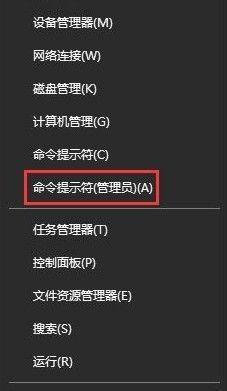
2、若是右键菜单中没有可以在搜索中输入“cmd”,找到程序之后右键单击使用管理员的身份来运行它
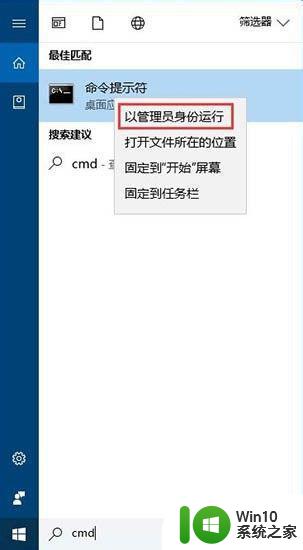
3、接着在输入框中输入命令:DISM/Online /Cleanup-image /Scanhealth ,按下回车键执行此命令

4、执行成功之后接着输入命令:DISM/Online /Cleanup-image /Restorehealth,然后再次按下回车键执行

5、最后输入:Sfc /scannow命令来修复系统即可

6、完成以上的操作之后,我们将电脑重新启动即可解决!
以上是关于如何解决Win10应用商店无法登录账户的全部内容,如果您遇到相同的问题,可以按照小编的方法进行解决。
win10应用商店无法登陆账号如何处理 win10应用商店无法登陆怎么解决相关教程
- Win10应用商店打不开怎么办?解决win10应用商店闪退的方法 Win10应用商店无法连接怎么办如何解决Win10应用商店无法连接问题
- win10应用商店无法登录联网的解决方案 win10应用商店无法下载应用的解决办法
- 飞行堡垒7win10自带应用商店登录不了处理方法 飞行堡垒7win10自带应用商店无法登录解决方法
- win10应用商店无法进入处理方法 进不去win10应用商店怎么办
- win10微软商店换账号如何更换 win10应用商店如何切换账号
- win10误删应用商店的处理方法 Win10误删应用商店后如何恢复
- win10应用商店闪退怎么解决 win10应用商店打开闪退怎么处理
- w10无法打开应用商店处理方法 w10应用商店打不开怎么办
- Win10无法打开应用商店提示“需要新应用打开ms-windows-store”如何处理 Win10无法打开应用商店怎么办
- win10登录应用商店却不弹出界面的解决方法 win10登录应用商店却不弹出界面怎么办
- win10应用商店打开的方法 win10应用商店无法加载怎么办
- win10登录Store应用商店空白怎么办 win10登录Store应用商店空白问题解决方法
- 蜘蛛侠:暗影之网win10无法运行解决方法 蜘蛛侠暗影之网win10闪退解决方法
- win10玩只狼:影逝二度游戏卡顿什么原因 win10玩只狼:影逝二度游戏卡顿的处理方法 win10只狼影逝二度游戏卡顿解决方法
- 《极品飞车13:变速》win10无法启动解决方法 极品飞车13变速win10闪退解决方法
- win10桌面图标设置没有权限访问如何处理 Win10桌面图标权限访问被拒绝怎么办
win10系统教程推荐
- 1 蜘蛛侠:暗影之网win10无法运行解决方法 蜘蛛侠暗影之网win10闪退解决方法
- 2 win10桌面图标设置没有权限访问如何处理 Win10桌面图标权限访问被拒绝怎么办
- 3 win10关闭个人信息收集的最佳方法 如何在win10中关闭个人信息收集
- 4 英雄联盟win10无法初始化图像设备怎么办 英雄联盟win10启动黑屏怎么解决
- 5 win10需要来自system权限才能删除解决方法 Win10删除文件需要管理员权限解决方法
- 6 win10电脑查看激活密码的快捷方法 win10电脑激活密码查看方法
- 7 win10平板模式怎么切换电脑模式快捷键 win10平板模式如何切换至电脑模式
- 8 win10 usb无法识别鼠标无法操作如何修复 Win10 USB接口无法识别鼠标怎么办
- 9 笔记本电脑win10更新后开机黑屏很久才有画面如何修复 win10更新后笔记本电脑开机黑屏怎么办
- 10 电脑w10设备管理器里没有蓝牙怎么办 电脑w10蓝牙设备管理器找不到
win10系统推荐
- 1 萝卜家园ghost win10 32位安装稳定版下载v2023.12
- 2 电脑公司ghost win10 64位专业免激活版v2023.12
- 3 番茄家园ghost win10 32位旗舰破解版v2023.12
- 4 索尼笔记本ghost win10 64位原版正式版v2023.12
- 5 系统之家ghost win10 64位u盘家庭版v2023.12
- 6 电脑公司ghost win10 64位官方破解版v2023.12
- 7 系统之家windows10 64位原版安装版v2023.12
- 8 深度技术ghost win10 64位极速稳定版v2023.12
- 9 雨林木风ghost win10 64位专业旗舰版v2023.12
- 10 电脑公司ghost win10 32位正式装机版v2023.12